
Usein pelaajat counter-strike: Global loukkaavaa kasvot ongelmana virheessä, jossa dynaaminen kirjasto näkyy nimellä Tier0.dll. Se ilmenee kaikki Windows-versiot, joita määritetty peli tukee.
Tapa 1: Asennus Tier0.dll
Helpoin tapa korjata virheen ladataan tiedosto ja lisäämällä sen CS: n kansioon: Go-peli. Tämä sopii tilanteeseen, jossa kirjasto jostain syystä puuttuu tai vaurioituu, ja asennusvaihtoehto ei sovi.On mahdollista, että tiedosto on mahdollisesti rekisteröityä mitä voidaan tehdä noudattamalla alla olevaa artikkelia alla.
Lue lisää: Rekisteröi DLL-tiedosto Windowsissa
Tapa 2: Vähintään CS: n asettaminen: Siirry asetukset konfigurointitiedoston kautta
Useimmiten Virhe Tier0.dll-kirjaston kanssa tapahtuu kortin muutoksen aikana COP: ssä: Mene. Tämä tapahtuu, koska kortti on tyydyttynyt erilaisilla yksityiskohdilla ja GPU: n heikkouden tai alhaisen Internet-nopeuden vuoksi sillä ei ole aikaa yksinkertaistaa. Tässä tapauksessa ratkaisu asetetaan vähimmäisasetukset videotilan määritystiedoston kautta.
- Avaa "Explorer" ja siirry pelin asennusosoitteeseen, joka näyttää oletuksena:
C: Ohjelmatiedostot \ Steam \ SteamApps \ Common \ Counter-Strike Global Global hyökkäys \ CSGO \ CFG
Tai:
C: Ohjelmatiedostot \ Steam \ UserData \ * ID * \ 730 \ CFG

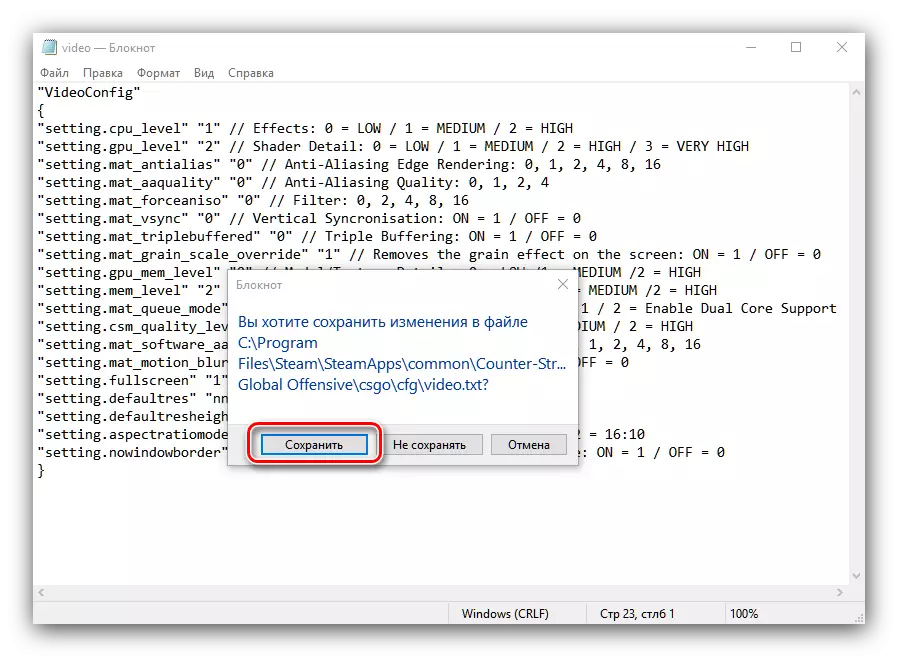
Käynnistä tietokone uudelleen ja yritä käynnissä. Grafiikka heikkenee itsessään, mutta Tier0.dll-tiedoston ongelmat eivät enää tule enää.
Tapa 3: Poista Windows Management Toolbox käytöstä
Joissakin tapauksissa ongelma aiheuttaa konfliktin pelimoottorin ja käyttöjärjestelmän välillä. Riittävän toiminnan kannalta sinun on poistettava Windows Management Toolbox käytöstä. Tämä tapahtuu seuraavasti:
- Avaa "Suorita" -ikkuna Win + R-näppäimillä, jossa annat palvelut.MSC ja napsauta OK.
- Löydä luettelossa oleva Windows Management Toolbox ja soita palvelun ominaisuuksille napsauttamalla.
- Valitse RUN-tyypin avattavasta valikosta vaihtoehto "Ei käytössä" ja napsauta sitten "STOP" -painiketta. Älä unohda käyttää asetuksia.
- Kaikissa ponnahdusikkunoissa paina "OK", jonka jälkeen käynnistät laitteen uudelleen.



Tämä on melko radikaali vaihtoehto, joka voi vaikuttaa käyttöjärjestelmän toimivuuteen, joten suosittelemme sitä äärimmäisimmässä tapauksessa.
Tarkistimme menetelmiä dynaamisen kirjaston Tier0.dll-virheen poistamiseksi. Toivomme, että he auttoivat sinua.
